Facebookがいわゆるパスブレイク機能を導入したとき– Facebookタイムライン 2011年9月22日のf8開発者会議でサンフランシスコでは、批評家はこれをこれまでに導入された最高のFacebook機能と呼んでいます。この機能は、人々がFacebookで共有したストーリー、写真、投稿、ライフイベントを視覚的に表現したものです。
物事は右に向かうように意図されていましたフィーチャーが大衆に対して使用可能になるまでの方向。タイムラインがゆっくり公開されるのを必死に待っていたFacebookユーザーは、それを嫌いになり始めました。理由はたくさんありました。ユーザーのすべての情報を年表にまとめました。これは良いオプションのように見えましたが、ユーザーのすべての不要な写真、投稿、および更新を完全に公開表示できるようにしました。最悪なのは、このタイムライン機能を無効にする正式な方法がないことです。しかし、今日、ありがたいことに、私たちは私たちのために日を節約することができるいくつかの拡張機能とサードパーティのアプリを持っています。 Facebookのタイムライン機能を無効にする方法を探しているなら、あなたは正しい場所にいます。
Chrome拡張機能を使用してFacebookタイムライン機能を無効にする方法は?
- Chromeウェブストアにアクセスして、「Chromeのタイムライン削除拡張機能」を検索します

- 見つかったら、[Chromeに追加]オプションをクリックします。
- 次に、[追加]をクリックして新しい拡張機能の追加を確認し、数秒待ちます。
- 拡張機能がブラウザー(Chrome)に追加されていることがわかります。小さなTimelineRemoveアイコンが、URLフィールドのすぐ隣に表示されます。

- 今、あなたのFacebookアカウントにログインしてチェックしてくださいあなたのプロフィール。古いプロファイルが有効になっていることがわかります。彼の拡張機能は新しいFacebookのタイムラインの表示のみを無効にすることに注意してください。友達には引き続きタイムラインが表示されます。

- TimelineRemove拡張機能を無効にするには、URLフィールドの横にあるTimelineRemoveアイコンを右クリックして、[無効にする]を選択します。それでおしまい!
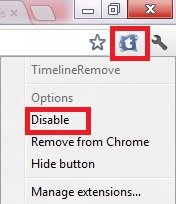
- タイムラインが戻ります。以下のスクリーンショットをご覧ください。

あなたが投稿を気に入ってくれたことを願っています! Facebookの画像をGoogle Plusに即座に共有するための3つのGoogle Chrome拡張機能の投稿もご覧ください。




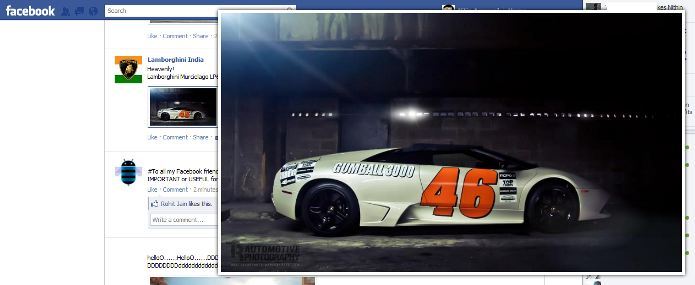


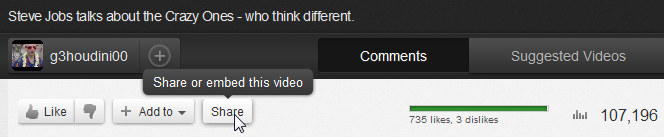





コメント